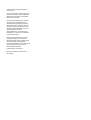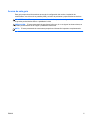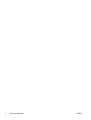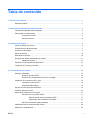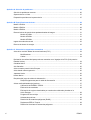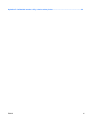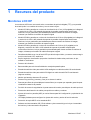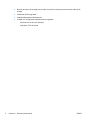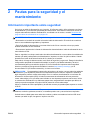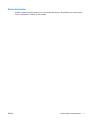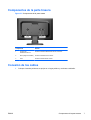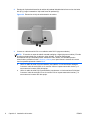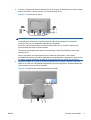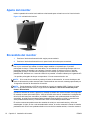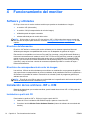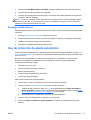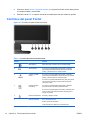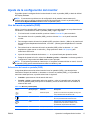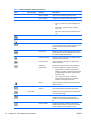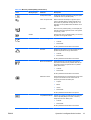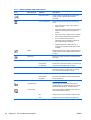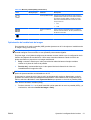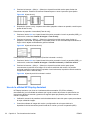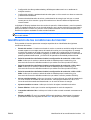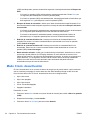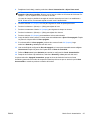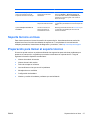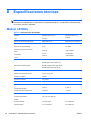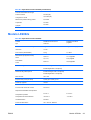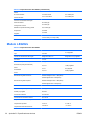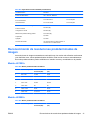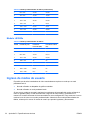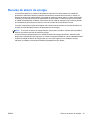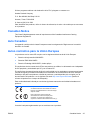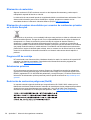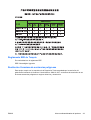HP Compaq LE2002x 20-inch LED Backlit LCD Monitor El manual del propietario
- Categoría
- Televisores
- Tipo
- El manual del propietario
Este manual también es adecuado para

Monitores LCD LED con
retroiluminación HP Compaq LE1902x,
LE2002x y LE2202x
Guía del usuario

© 2011 Hewlett-Packard Development
Company, L.P.
Microsoft, Windows y Windows Vista son
marcas comerciales o marcas registradas
de Microsoft Corporation en los Estados
Unidos y/o otros países.
Las únicas garantías para los productos y
servicios de HP se establecen en las
declaraciones de garantía expresas que
acompañan a tales productos y servicios.
Ninguna información contenida en este
documento debe interpretarse como una
garantía adicional. HP no se
responsabilizará por errores técnicos o
editoriales ni por omisiones contenidas en
el presente documento.
Este documento incluye información de
propiedad protegida por las leyes de
derechos de autor. Ninguna parte de este
documento puede ser fotocopiada,
reproducida o traducida a otro idioma sin el
previo consentimiento por escrito de
Hewlett-Packard Company.
Primera edición: julio de 2011
Número de referencia del documento:
647486-E51

Acerca de esta guía
Esta guía proporciona informaciones acerca de la configuración del monitor, instalación de
controladores, uso del menú en pantalla (OSD), solución de problemas y especificaciones técnicas.
¡ADVERTENCIA! El texto presentado de esta forma indica que, si no se siguen las instrucciones,
se pueden producir daños físicos o pérdida de la vida.
PRECAUCIÓN: El texto presentado de esta forma indica que, si no se siguen las instrucciones, se
pueden producir daños en el equipo o pérdida de información.
NOTA: El texto presentado de esta manera proporciona información importante complementaria.
ESWW iii

iv Acerca de esta guía ESWW

Tabla de contenido
1 Recursos del producto ................................................................................................................................... 1
Monitores LCD HP ............................................................................................................................... 1
2 Pautas para la seguridad y el mantenimiento .............................................................................................. 3
Información importante sobre seguridad .............................................................................................. 3
Pautas para el mantenimiento .............................................................................................................. 4
Limpieza del monitor ............................................................................................................ 4
Envío del monitor ................................................................................................................. 5
3 Instalación del monitor ................................................................................................................................... 6
Ajuste de la base del monitor ............................................................................................................... 6
Componentes de la parte trasera ......................................................................................................... 7
Conexión de los cables ........................................................................................................................ 7
Ajuste del monitor ............................................................................................................................... 10
Encendido del monitor ........................................................................................................................ 10
Extracción de la base del pedestal del monitor .................................................................................. 11
Montaje del monitor ........................................................................................................... 11
Ubicación de las etiquetas de clasificación ........................................................................................ 12
Instalación de un bloqueo de cable .................................................................................................... 13
4 Funcionamiento del monitor ........................................................................................................................ 14
Software y utilidades .......................................................................................................................... 14
El archivo de Información .................................................................................................. 14
El archivo de correspondencia de color de imagen ........................................................... 14
Instalación de los archivos .INF e .ICM .............................................................................................. 14
Instalación a partir del CD ................................................................................................. 14
Descarga desde internet .................................................................................................... 15
Uso de la función de ajuste automático ............................................................................................. 15
Controles del panel frontal ................................................................................................................. 16
Ajuste de la configuración del monitor ............................................................................................... 17
Uso del menú en pantalla (OSD) ....................................................................................... 17
Selecciones del menú en pantalla (OSD) ......................................................... 17
Optimización del rendimiento de imagen .......................................................... 21
Uso de la utilidad HP Display Assistant ............................................................................. 22
Identificación de las condiciones del monitor ..................................................................................... 23
Modo Cronó. desactivación ................................................................................................................ 24
ESWW v

Apéndice A Solución de problemas ............................................................................................................... 26
Solución de problemas comunes ....................................................................................................... 26
Soporte técnico en línea ..................................................................................................................... 27
Preparación para llamar al soporte técnico ........................................................................................ 27
Apéndice B Especificaciones técnicas .......................................................................................................... 28
Modelo LE1902x ................................................................................................................................ 28
Modelo LE2002x ................................................................................................................................ 29
Modelo LE2202x ................................................................................................................................ 30
Reconocimiento de resoluciones predeterminadas de imagen .......................................................... 31
Modelo LE1902x ................................................................................................................ 31
Modelo LE2002x ................................................................................................................ 31
Modelo LE2202x ................................................................................................................ 32
Ingreso de modos de usuario ............................................................................................................. 32
Recurso de ahorro de energía ........................................................................................................... 33
Apéndice C Avisos de los organismos normativos ..................................................................................... 34
Aviso de la comisión federal de comunicaciones (FCC) .................................................................... 34
Modificaciones ................................................................................................................... 34
Cables ................................................................................................................................ 34
Declaración de conformidad para productos marcados con el logotipo de la FCC (Sólo para los
Estados Unidos) ................................................................................................................................. 34
Canadian Notice ................................................................................................................................. 35
Avis Canadien .................................................................................................................................... 35
Aviso normativo para la Unión Europea ............................................................................................. 35
Aviso alemán sobre ergonomía .......................................................................................................... 36
Japanese Notice ................................................................................................................................. 36
Korean Notice ..................................................................................................................................... 36
Requisitos del juego de cables de alimentación ................................................................................ 36
Requisitos japoneses para el cable de alimentación ......................................................... 36
Avisos medioambientales del producto .............................................................................................. 37
Calificación de ENERGY STAR® ...................................................................................... 37
Eliminación de materiales .................................................................................................. 38
Eliminación de equipos desechables por usuarios de residencias privadas en la
Unión Europea ................................................................................................................... 38
Programa HP de reciclaje .................................................................................................. 38
Substancias químicas ........................................................................................................ 38
Restricción de sustancias peligrosas (RoHS) .................................................................... 38
Reglamento EEE de Turquía ............................................................................................. 39
Restricción Ucraniana de sustancias peligrosas ............................................................... 39
vi ESWW

viii ESWW

1 Recursos del producto
Monitores LCD HP
Los monitores LCD tienen una matriz activa, un transistor de película delgada (TFT) y una pantalla
de cristal líquido. Los modelos de monitor y sus recursos incluyen:
● Modelo LE1902x, pantalla con un área de visualización de 47 cm (18,5 pulgadas) en la diagonal
y resolución de 1366 x 768, además de soporte de pantalla completa para resoluciones
inferiores; incluye graduación personalizada para obtener tamaño de máximo de imagen,
mientras que mantiene la relación de aspecto original
●
Modelo LE2002x, pantalla con un área de visualización de 50,8 cm (20 pulgadas) en la diagonal
y resolución de 1600 x 900, además de soporte de pantalla completa para resoluciones
inferiores; incluye graduación personalizada para obtener tamaño de máximo de imagen,
mientras que mantiene la relación de aspecto original
●
Modelo LE2202x, pantalla con un área de visualización de 54,6 cm (21,5 pulgadas) en la
diagonal y resolución de 1920 x 1080, además de soporte de pantalla completa para
resoluciones inferiores; incluye graduación personalizada para obtener tamaño de máximo de
imagen, mientras que mantiene la relación de aspecto original
● Pantalla antirreflexiva con luz de fondo LED que brinda mejor nitidez y consume menos energía
que la luz de fondo CCFL tradicional
●
Amplio ángulo de visualización que permite visualización desde varias posiciones, de pie,
sentado o moviéndose
●
Recurso de inclinación
●
Base extraíble para soluciones flexibles de montaje de pantalla plana
●
Entrada de señal de vídeo para admitir VGA analógica con cable de señal VGA suministrado
● Entrada de señal de vídeo para admitir DVI digital con cable de señal DVI-D suministrado
(algunos modelos)
●
Admite una barra de altavoces HP opcional
●
Recurso Plug and Play (conectar y usar) si su sistema lo admite
●
Ranuras para filtros de privacidad para insertar filtros (se compran por separado) para bloquear
visualización lateral de la pantalla
●
Provisión de ranura de seguridad en la parte trasera del monitor para bloqueo de cable opcional
●
Recurso de administración de cables para posicionar cables y cordones
●
Ajustes del menú en pantalla (OSD) en varios idiomas para fácil configuración y optimización de
la pantalla
● HP Display Assistant para configurar los ajustes del monitor y activar la función antirrobo
●
Protección de copia HDCP en la entrada de DVI
●
Software and documentation CD (CD de software y documentación) que incluye el controlador
del monitor y la documentación del producto
ESWW Monitores LCD HP 1

●
Recurso de ahorro de energía para cumplir con todos los requisitos para consumo reducido de
energía
●
Calificación de Energy Star®
●
Intelligent Management AssetControl
●
Cumple con las siguientes especificaciones reguladas:
◦
Directivas CE de la Unión Europea
◦
Requisitos TCO de Suecia
2 Capítulo 1 Recursos del producto ESWW

2 Pautas para la seguridad y el
mantenimiento
Información importante sobre seguridad
Se incluye un cable de alimentación con el monitor. Si utiliza otro cable, utilice solamente una fuente
de alimentación y una conexión apropiadas para este monitor. Para obtener información acerca del
conjunto adecuado de cable de alimentación a ser utilizado con el monitor, consulte
Requisitos del
juego de cables de alimentación en la página 36.
¡ADVERTENCIA! Para reducir el riesgo de descargas eléctricas o daños al equipo:
• No desactive el enchufe de conexión a tierra del cable de alimentación. El enchufe de conexión a
tierra es una medida de seguridad muy importante.
• Enchufe el cable de alimentación a una toma eléctrica de CA con conexión a tierra que pueda
alcanzar fácilmente en todo momento.
• Desconecte el producto de la fuente de alimentación desenchufando el cable de alimentación de la
toma eléctrica de CA.
Para su seguridad, no coloque nada sobre los cables de alimentación u otros cables. Acomódelos de
manera que nadie pueda pisarlos accidentalmente ni tropezar con ellos. No jale los cables. Cuando
desenchufe el cable de la toma eléctrica de CA, tómelo por el enchufe.
Para reducir el riesgo de lesiones serias, lea la Guía de seguridad y ergonomía. Esta guía describe la
configuración apropiada de la estación de trabajo, la postura y los hábitos laborales y de salud
recomendados para los usuarios de equipos, así como información importante sobre seguridad
eléctrica y mecánica. Esta guía está ubicada en la web en
http://www.hp.com/ergo y en el
documentation CD (CD de documentación), si viene con el monitor.
PRECAUCIÓN: Para garantizar la protección del monitor y del equipo, conecte todos los cables de
alimentación y los dispositivos periféricos correspondientes (como monitor, impresora o escáner) a
algún dispositivo protector contra sobrevoltaje, como un extensor de alimentación o una fuente de
alimentación ininterrumpida (UPS). Ni todos los extensores de alimentación ofrecen protección
contra sobrevoltaje; por lo que debe estar indicado en una etiqueta que poseen este recurso. Utilice
un extensor de alimentación cuyo fabricante proporcione una garantía de reemplazo por daños, de
modo que pueda reemplazar el equipo si falla la protección contra sobrevoltaje.
Utilice los muebles de oficina apropiados y de tamaño correcto proyectados para soportar su monitor
LCD HP.
¡ADVERTENCIA! Los monitores LCD que se colocan inadecuadamente sobre tocadores, librerías,
estantes, escritorios, parlantes, armarios, o carretillas pueden caer y causar lesiones corporales.
Se debe tomar cuidado para rutear todos los cordones y cables conectados al monitor LCD de tal
manera que nadie los jale, los agarre ni tropiece con ellos.
ESWW Información importante sobre seguridad 3

Pautas para el mantenimiento
Para mejorar el rendimiento y extender la vida útil del monitor, siga estas pautas:
●
No abra el gabinete del monitor ni intente reparar este producto por sí mismo. Ajuste solamente
los controles que se describen en las instrucciones de funcionamiento. Si el monitor no funciona
correctamente, se ha caído o se ha dañado, póngase en contacto con el distribuidor,
revendedor o proveedor de servicios autorizado de HP.
●
Utilice solamente una fuente de alimentación y una conexión adecuadas para este monitor,
como se indica en la etiqueta o en la placa trasera del monitor.
●
Asegúrese que el total de amperios de los productos conectados a la toma eléctrica de CA no
exceda la clasificación eléctrica de la toma eléctrica de CA, y que el total de amperios de los
productos conectados al cable no exceda la clasificación eléctrica del cable. Consulte la
etiqueta del cable de alimentación para determinar la clasificación de amperios (AMPS o A) de
cada dispositivo.
● Instale el monitor cerca de una toma eléctrica de CA para que pueda alcanzar con facilidad.
Desconecte el monitor tomando el enchufe con firmeza y retirándolo de la toma eléctrica de CA.
Nunca desconecte el monitor tirando el cable.
● Apague el monitor cuando no lo utilice. Usted puede aumentar significativamente la expectativa
de vida útil del monitor, utilizando un protector de pantalla y apagando el monitor cuando no lo
utilice.
NOTA: Monitores con “marca de retención en pantalla” no están cubiertos por la garantía HP.
●
El gabinete posee ranuras y orificios para la ventilación. Estos orificios de ventilación no se
deben bloquear ni obstruir. Nunca introduzca objetos de ninguna clase en las ranuras del
gabinete ni en otros orificios.
●
No deje caer el monitor ni lo coloque sobre una superficie inestable.
●
No coloque nada sobre el cable de alimentación. Ni pise sobre el cable.
●
Mantenga el monitor en un área bien ventilada, alejado del exceso de luz, calor o humedad.
●
Cuando extraiga la base del monitor, usted debe posicionar la pantalla del monitor hacia abajo
sobre una superficie suave para evitar que se raye, deforme o rompa.
Limpieza del monitor
1. Apague el monitor y desconecte el cable de alimentación de la parte trasera de la unidad.
2. Elimine el polvo del monitor limpiando la pantalla y su gabinete con un paño limpio, suave y
antiestático.
3. Para situaciones más difíciles de limpieza, utilice una mezcla de 50/50 de agua y alcohol
isopropílico.
PRECAUCIÓN: Rocíe el limpiador en un paño y utilícelo para limpiar suavemente la superficie de
la pantalla. Nunca rocíe el limpiador directamente en la superficie de la pantalla. Es posible que se
derrame detrás del panel frontal y dañe los componentes electrónicos.
PRECAUCIÓN: No utilice limpiadores que contengan materiales a base de petróleo como
benceno, diluyente, o cualquier otra sustancia volátil para limpiar la pantalla o el gabinete del
monitor. Estos productos químicos pueden dañar el monitor.
4 Capítulo 2 Pautas para la seguridad y el mantenimiento ESWW

Envío del monitor
Guarde la caja de embalaje original en un área de almacenamiento. Es posible que la necesite para
mover o transportar el monitor en otra ocasión.
ESWW Pautas para el mantenimiento 5

3 Instalación del monitor
Para instalar el monitor, asegúrese de apagar el monitor, el equipo y todos los otros dispositivos
conectados, luego siga las instrucciones a continuación.
Ajuste de la base del monitor
1. Levante la base de la caja del monitor y colóquela en una superficie lisa, como una mesa.
2. Con ambas manos, levante el monitor de su caja, coloque el pedestal en la base y presione con
firmeza hasta que se acoplen correctamente. Asegúrese de que la base está colocada con
firmeza y ajuste el ángulo de inclinación a la posición deseada.
PRECAUCIÓN: No toque la superficie de la pantalla LCD. Presión en la pantalla puede causar no
uniformidad de color o desorientación de los cristales de líquido. Si ocurre esta situación la pantalla
no se recuperará a su condición normal.
Figura 3-1 Ajuste de la base del monitor
NOTA: Para quitar la base, presione hacia adentro en la pestaña del centro de la parte baja de la
base y retire la base del pedestal.
6 Capítulo 3 Instalación del monitor ESWW

Componentes de la parte trasera
Figura 3-2 Componentes de la parte trasera
Componente Función
1 Conector de
alimentación de CA
Conecta el cable de alimentación de CA al monitor.
2 DVI-D (algunos modelos) Conecta el cable DVI-D al monitor.
3 VGA Conecta el cable VGA al monitor.
Conexión de los cables
1. Coloque el monitor próximo a su equipo en un lugar práctico y con buena ventilación.
ESWW Componentes de la parte trasera 7

2. Extraiga el clip de administración de cables del pedestal tirándalo hacia fuera en los dos lados
del clip (1) luego levantando el clip hacia fuera del pedestal (2).
Figura 3-3 Extracción del clip de administración de cables
3. Conecte un cable de señal VGA o un cable de señal DVI-D (algunos modelos).
NOTA: El monitor es capaz de admitir entrada analógica o digital (algunos modelos). El modo
de vídeo es determinado por el cable de vídeo utilizado. El monitor determinará
automáticamente qué entradas poseen señales de vídeo válidas. Las entradas pueden
seleccionarse pulsando el botón +/source (+/fuente) en el panel frontal o a través del recurso
menú en pantalla pulsando el botón Menú.
●
Utilice el cable de señal VGA suministrado, para obtener un funcionamiento analógico.
Conecte el cable de señal VGA en el conector VGA en la parte trasera del monitor, y el
otro extremo al conector VGA del equipo.
● Utilice el cable de señal DVI-D suministrado, para obtener un funcionamiento DVI digital.
Conecte el cable de señal DVI-D en el conector DVI en la parte trasera del monitor, y el
otro extremo al conector DVI del equipo.
8 Capítulo 3 Instalación del monitor ESWW

4. Conecte un extremo del cable de alimentación en el conector de alimentación de CA en la parte
trasera del monitor, y el otro extremo a una toma eléctrica de CA.
Figura 3-4 Conexión de los cables
¡ADVERTENCIA! Para reducir el riesgo de descargas eléctricas o daños al equipo:
No deshabilite el enchufe de conexión a tierra del cable de alimentación. El enchufe de
conexión a tierra es una medida de seguridad muy importante.
Enchufe el cable de alimentación a una toma eléctrica de CA con conexión a tierra que se
pueda acceder fácilmente en todo momento.
Desconecte la alimentación del equipo desenchufando el cable de alimentación de la toma
eléctrica de CA.
Para su seguridad, no coloque nada sobre los cables de alimentación u otros cables.
Acomódelos de manera que nadie pueda pisarlos accidentalmente ni tropezar con ellos. No jale
los cables. Cuando desenchufe el cable de la toma eléctrica de CA, tómelo por el enchufe.
5. Asegure los cables en su lugar con el clip de administración de cables. Presione el clip hacia
abajo en el cuello curvo del pedestal asegurándose que las lengüetas en la partes laterales del
clip se encajen en las ranuras del pedestal.
Figura 3-5 Instalación del clip de administración de cables
ESWW Conexión de los cables 9

Ajuste del monitor
Incline la pantalla del monitor hacia adelante o hacia atrás para colocarla a un nivel visual cómodo.
Figura 3-6 Inclinación del monitor
Encendido del monitor
1. Presione el botón de alimentación del equipo para encenderlo.
2. Presione el botón de alimentación en la parte frontal del monitor para encenderlo.
PRECAUCIÓN: Es posible que ocurran daños como la marca de retención en pantalla (efecto
burn-in) en monitores que exhiban la misma imagen estática en la pantalla por un período
prolongado de tiempo.* Para evitar estos daños, se recomienda que usted tenga siempre activo un
programa protector de pantalla o que apague el monitor cuando no esté en uso por un periodo
prolongado de tiempo. La retención de imagen es una condición que puede ocurrir en todas las
pantallas LCD. Monitores con “marca de retención en pantalla” no están cubiertos por la garantía HP.
* Un periodo prolongado de tiempo corresponde a 12 horas consecutivas sin uso.
NOTA: Si no surte efecto cuando se presiona el botón de alimentación, el recurso de bloqueo del
botón de alimentación puede estar activado. Para desactivar este recurso, mantenga presionado por
10 segundos el botón de alimentación del monitor.
NOTA: Puede desactivar el LED de encendido en el menú en pantalla (OSD). Presione el botón
Menu en la parte frontal del monitor, luego seleccione Gestión > LED de encendido del panel
frontal > Desactivado.
Cuando se enciende el monitor, aparece un mensaje del estado del monitor durante cinco segundos.
El mensaje muestra qué entrada (DVI o VGA) es la señal activa actual, el estado de la configuración
de la fuente del interruptor automático (encendido o apagado; valor predeterminado de fábrica es
encendido), la señal fuente predeterminada (predeterminada de fábrica es VGA), la resolución de
vídeo predeterminada actual y la resolución de vídeo recomendada predeterminada.
El monitor escanea automáticamente las entradas de señal por una entrada activa y utiliza esa
entrada para el vídeo. Si dos o más entradas están activas, el monitor mostrará la fuente de entrada
predeterminada. Si la fuente predeterminada no es una de las entradas activas, el monitor mostrará
10 Capítulo 3 Instalación del monitor ESWW

la entrada con clasificación de prioridad más alta en el siguiente orden: DVI, VGA. Puede cambiar la
fuente predeterminada en el menú en pantalla pulsando el botón Menú del panel frontal y
seleccionando Control fuente > Fuente predeterminada.
Extracción de la base del pedestal del monitor
Usted puede extraer el monitor de la base del pedestal para montar el monitor en la pared, en un
brazo móvil u otro dispositivo de montaje.
PRECAUCIÓN: Antes de comenzar a desmontar el monitor, asegúrese de que esté apagado y de
que los cables de alimentación y de señal estén desconectados.
1. Desconecte y retire los cables de alimentación y de señal del monitor.
2. Coloque el monitor con la pantalla hacia abajo en una superficie plana cubierta con un paño
limpio y seco.
3. Quite los cuatro tornillos del cuello del pedestal (1) y levante el cuello del pedestal (2) del panel
del monitor.
Figura 3-7 Extracción de los tornillos del cuello del pedestal
Montaje del monitor
El monitor puede montarse en una pared, brazo móvil, u otro dispositivo de montaje.
ESWW Extracción de la base del pedestal del monitor 11

NOTA: Este dispositivo se destina para ser admitido por el soporte de montaje de pared lista UL o
CSA.
1. Extraiga el monitor de la base del pedestal. Consulte Extracción de la base del pedestal del
monitor en la página 11.
PRECAUCIÓN: Este monitor admite orificios de montaje VESA de 100 mm estándar del
sector industrial. Para adaptar al monitor una solución de montaje de otros fabricantes, se
requieren cuatro tornillos largos de 4 mm, 0,7 pitch y 10 mm. Tornillos más largos no deben ser
utilizados porque pueden dañar el monitor. Es importante verificar que la solución de montaje
del fabricante esté en conformidad con el estándar VESA y que sea clasificada para soportar el
peso del monitor. Para obtener un óptimo rendimiento, es importante utilizar los cables de
alimentación y vídeo que vienen con el monitor.
2. Para montar el monitor en un brazo móvil, inserte los cuatro tornillos de 10 mm en los orificios
de la placa del brazo móvil y en los orificios del montaje del monitor.
Figura 3-8 Montaje del monitor
Para montar el monitor en otros dispositivos de montaje, siga las instrucciones que vienen con
el dispositivo de montaje para asegurar que el monitor esté montado con seguridad.
3. Vuelva a conectar los cables al monitor.
Ubicación de las etiquetas de clasificación
Las etiquetas de clasificación en el monitor proveen el número de referencia de repuesto, número del
producto y el número de serie. Es posible que necesite estos números al entrar en contacto con HP
12 Capítulo 3 Instalación del monitor ESWW

para obtener información acerca del modelo del monitor. Las etiquetas de clasificación están
ubicadas en la parte trasera de la pantalla del monitor.
Figura 3-9 Ubicación de las etiquetas de clasificación
Instalación de un bloqueo de cable
Puede asegurar el monitor en un objeto fijo con un bloqueo de cable opcional disponible de HP.
Figura 3-10 Instalación de un bloqueo de cable
ESWW Instalación de un bloqueo de cable 13

4 Funcionamiento del monitor
Software y utilidades
El CD que viene con el monitor contiene archivos que pueden ser instalados en el equipo:
●
un archivo .INF (Información)
●
un archivo .ICM (Correspondencia de color de imagen)
●
utilidad de patrón de ajuste automático
●
software adicional para el modelo del monitor
NOTA: Si el monitor no incluye un CD, los archivos .INF e .ICM pueden descargarse a partir del
sitio web HP de soporte para monitores. Consulte
Descarga desde internet en la página 15 en este
capítulo.
El archivo de Información
El archivo .INF define los recursos del monitor utilizados por los sistemas operativos Microsoft
Windows para asegurar compatibilidad del monitor con el adaptador de gráficos del equipo.
Este monitor es compatible con el recurso Plug and Play (conectar y usar) de Microsoft Windows y
funcionará correctamente sin instalar el archivo .INF. El recurso Plug and Play (conectar y usar) del
monitor requiere que la tarjeta de gráficos del equipo esté en conformidad con el estándar VESA
DDC2, y que el monitor se conecte directamente a la tarjeta de gráficos. El recurso Plug and Play
(conectar y usar) no funciona a través de conectores separados tipo BNC o a través de cajas o
búferes de distribución.
El archivo de correspondencia de color de imagen
Los archivos .ICM son archivos de datos que se utilizan en combinación con programas de gráficos
que proporcionan correspondencia de colores consistente de la pantalla del monitor a la impresora, o
del escáner a la pantalla del monitor. Este archivo es activado a partir de programas gráficos que
admiten este recurso.
NOTA: El perfil de color ICM se graba en conformidad con la especificación del formato de perfil de
colores de Internacional Color Consortium (ICC).
Instalación de los archivos .INF e .ICM
Después de determinar que necesita actualizar, puede instalar los archivos .INF e .ICM a partir del
CD o descargarlos.
Instalación a partir del CD
Para instalar los archivos .INF e .ICM en el equipo a partir del CD:
1. Inserte el CD en la unidad de CD-ROM del equipo. Aparece el menú del CD.
2. Consulte el archivo Monitor Driver Software Readme (Léame de software de controlador del
monitor).
14 Capítulo 4 Funcionamiento del monitor ESWW

3. Seleccione Install Monitor Driver Software (Instalar el software de controlador del monitor).
4. Siga las instrucciones que aparecen en pantalla.
5. Verifique que las frecuencias de resolución y renovación adecuadas aparezcan en el panel de
control de vídeo de Windows.
NOTA: Puede ser necesario instalar manualmente los archivos .INF e .ICM de integración digital
del monitor a partir del CD en el evento de un error de instalación. Consulte el archivo Léame de
software de controlador del monitor en el CD.
Descarga desde internet
Para descargar la versión más reciente de los archivos .INF e .ICM del sitio web HP de soporte para
monitores:
1. Consulte
http://www.hp.com/support y seleccione su país.
2. Siga los enlaces para su monitor que llevan a la página de soporte y a la página de descarga.
3. Verifique si el sistema cumple con los requisitos.
4. Descargue el software siguiendo las instrucciones.
Uso de la función de ajuste automático
Puede optimizar el rendimiento de la pantalla para entrada VGA (analógica) utilizando el botón OK/
auto (Aceptar/Automático) en el monitor y la utilidad del software de patrón de ajuste automático que
viene con el CD.
No utilice este procedimiento si el monitor está utilizando una entrada DVI. Si el monitor está
utilizando una entrada VGA (analógica), este procedimiento puede corregir las siguientes
condiciones de calidad de imagen:
●
Foco borroso y poco claro
●
Efectos de rallas, fantasmas o sombras
●
Barras verticales tenues
●
Líneas finas de desplazamiento horizontal
●
Una imagen descentralizada
Para utilizar el recurso de ajuste automático:
1. Permita que el monitor se caliente por veinte minutos antes de ajustarlo.
2. Presione el botón Aceptar/Automático en el panel frontal del monitor.
●
También puede presionar el botón Menu, y en seguida seleccione Control de imagen >
Ajuste automático, desde el menú principal del menú en pantalla (OSD). Consulte
Ajuste
de la configuración del monitor en la página 17 en este capítulo.
●
Si el resultado no es satisfactorio, continúe con el procedimiento.
3. Inserte el CD en la unidad de disco. Aparece el menú del CD.
4. Seleccione Abrir el software de ajuste automático. El patrón de configuración de prueba
aparece.
ESWW Uso de la función de ajuste automático 15

5. Presione el botón OK/auto (Aceptar/automático) en el panel frontal del monitor para producir
una imagen estable y centralizada.
6. Presione la tecla ESC o cualquier otra tecla del teclado para salir del modelo de prueba.
Controles del panel frontal
Figura 4-1 Controles del panel frontal del monitor
Tabla 4-1 Controles del panel frontal del monitor
Control Función
1
Menu (Menú) Abre, selecciona o sale del menú en pantalla (OSD).
2
Minus (Menos) Si el menú en pantalla (OSD) está activado, presiónelo
para navegar hacia atrás a través del menú en pantalla
(OSD), y para disminuir los niveles de ajuste.
3
Plus/source (Más/
fuente)
Si el menú en pantalla (OSD) está activado, presiónelo
para navegar hacia adelante a través del menú en pantalla
(OSD), y para aumentar los niveles de ajuste.
Si el menú en pantalla está desactivado, pulse para activar
el botón fuente que selecciona la entrada de señal de
vídeo (VGA o DVI).
4
OK/auto (Aceptar/
automático)
Si el menú en pantalla (OSD) está activado, presiónelo
para seleccionar el elemento realzado del menú.
Si el menú en pantalla (OSD) está inactivo, presiónelo para
activar el recurso de ajuste automático para optimizar la
imagen en pantalla.
5
Botón de alimentación Enciende y apaga el monitor.
6 LED de encendido Azul = Alimentación total.
Ámbar = Modo de suspensión.
Ámbar intermitente = Modo Cronó. desactivación.
16 Capítulo 4 Funcionamiento del monitor ESWW

Ajuste de la configuración del monitor
Es posible ajustar la configuración del monitor desde el menú en pantalla (OSD) o desde la utilidad
HP Display Assistant.
NOTA: Si encuentra un problema con la configuración de la pantalla, intente restaurar la
configuración para los valores predeterminados de fábrica abriendo el menú en pantalla (OSD) y
seleccionando Ajuste de fábrica desde el menú en pantalla (OSD).
Uso del menú en pantalla (OSD)
Utilice el menú en pantalla (OSD) para ajustar la imagen en pantalla basado en sus preferencias de
visualización. Para acceder el menú en pantalla (OSD), haga lo siguiente:
1. Si el monitor aún no está encendido, presione el botón Alimentación para encenderlo.
2. Para acceder al menú en pantalla (OSD), presione el botón Menu en el panel frontal del
monitor.
3. Para navegar a través del menú en pantalla (OSD), presione el botón + (Más) en la parte frontal
del monitor para desplazarse hacia arriba, o el botón – (Menos) para desplazarse en el sentido
inverso.
4. Para seleccionar un elemento del menú en pantalla (OSD), utilice los botones + o – para
desplazarse y para marcar su selección y, luego presione el botón OK (Aceptar) para
seleccionar esa función.
5. Ajuste el elemento utilizando los botones + o – en el panel frontal para ajustar la escala.
6. Después de ajustar la función, seleccione Guardar y volver, o Cancelar si no desea guardar la
configuración, luego seleccione Salir desde el menú principal.
NOTA: Si los botones permanecen inactivos por 10 segundos mientras exhiben un menú, el menú
en pantalla (OSD) guarda automáticamente todos los cambios y sale.
Selecciones del menú en pantalla (OSD)
La siguiente tabla enumera las selecciones del menú en pantalla (OSD) y sus descripciones
funcionales. Después de cambiar un elemento en el menú en pantalla (OSD), y si la pantalla de
menú tiene estas opciones, es posible seleccionar lo siguiente:
●
Cancelar—para retornar al nivel anterior del menú.
●
Guardar y volver—para guardar todos los cambios y volver a la pantalla menú principal del
menú en pantalla (OSD). Esta opción de Guardar y volver se torna activa sólo si modifica un
elemento del menú.
Tabla 4-2 Menú en pantalla (OSD)
Icono Menú principal Submenú Descripción
Brillo Escala de ajuste Ajusta el nivel de brillo de la pantalla. El rango del
valor predeterminado de fábrica es 90.
Contraste Escala de ajuste Ajusta el nivel de contraste de la pantalla. El rango
del valor predeterminado de fábrica es 80.
Color Selecciona el color de la pantalla. El rango
predeterminado de fábrica es 6500K o color
personalizado, dependiendo del modelo.
Tibio (5000K) Cambia a un color blanco levemente rojo.
ESWW Ajuste de la configuración del monitor 17

Tabla 4-2 Menú en pantalla (OSD) (continuación)
Icono Menú principal Submenú Descripción
Estándar (6500K) Utiliza colores estándares (predeterminado).
Fresco (9300K) Cambia a un color blanco levemente azulado.
Personalizado (RGB) Selecciona y ajusta sus propias escalas de color:
●
Color rojo - define sus propios niveles de color
rojo
●
Color verde - define sus propios niveles de
color verde
●
Color azul - define sus propios niveles de color
azul
Control de imagen Ajusta la imagen en pantalla. (Sólo entrada VGA)
Ajuste automático Ajusta automáticamente la imagen en pantalla.
Reloj Minimiza todas las barras verticales o franjas visibles
en el segundo plano de la pantalla. El ajuste del reloj
también cambiará la imagen horizontal de la
pantalla.
Fase de reloj Ajusta el foco de la pantalla. Este ajuste le permite
eliminar todos los ruidos horizontales y hacer clara o
más nítida la imagen de caracteres.
Posición horizontal Ajusta la posición de la imagen en pantalla hacia la
izquierda o hacia la derecha.
Posición vertical Ajusta la posición de la imagen en pantalla hacia
arriba o hacia abajo.
Graduación
personalizada
Selecciona el método de cómo será formateada la
información exhibida en el monitor. Seleccionar:
●
Pantalla amplia - la imagen completa toda la
pantalla y es posible que parezca distorsionada
o alargada debido a la escala no proporcional
de altura y ancho.
● Llenar a prop. de aspecto - la imagen es
dimensionada para ajustarse a la pantalla y
mantener una imagen proporcional.
Nitidez Ajusta la imagen en pantalla para que parezca más
nítida o uniforme.
Control contraste
dinámico
Activa o desactiva el control contraste dinámico. El
valor predeterminado de fábrica es desactivado.
Control OSD Proporciona un menú para ajustar los controles del
menú en pantalla (OSD).
Posición horizontal Cambia la posición de visualización del menú en
pantalla del área izquierda a la derecha de la
pantalla. El valor predeterminado de fábrica es de
96.
Posición vertical Cambia la posición de visualización del menú en
pantalla del área superior a la inferior de la pantalla.
El valor predeterminado de fábrica es de 18.
18 Capítulo 4 Funcionamiento del monitor ESWW

Tabla 4-2 Menú en pantalla (OSD) (continuación)
Icono Menú principal Submenú Descripción
Transparencia OSD Ajusta para visualizar información de segundo plano
a través del menú en pantalla (OSD).
Interv. de espera OSD Define la duración de tiempo en segundos que el
menú en pantalla (OSD) es visible después que el
último botón es presionado. El rango es de 5 – 60
segundos. El valor predeterminado de fábrica es 30
segundos.
Girar OSD Gira el menú en pantalla (OSD) y los mensajes para
soportar el recurso de giro del monitor. Las opciones
son paisaje y retrato.
Gestión Selecciona el menú en pantalla (OSD) y los recursos
de gestión de energía del monitor.
Ahorro de energía Activa el recurso de ahorro de energía. Seleccionar:
●
Activado
●
Desactivado
El valor predeterminado de fábrica es activado.
Reactivar Restaura la alimentación al monitor seguido de una
pérdida inesperada de energía. Seleccionar:
●
Activado
●
Desactivado
El valor predeterminado de fábrica es activado.
Modo de visualización Exhibe la resolución, frecuencia de renovación e
información de frecuencia en pantalla cada vez que
se accede el menú principal del menú en pantalla
(OSD). Seleccionar:
●
Activado
●
Desactivado
El valor predeterminado de fábrica es activado.
Estado del monitor Exhibe el estado de funcionamiento del monitor cada
vez que se enciende el monitor. Seleccionar la
ubicación para exhibir el estado para:
● Superior
●
Medio
●
Inferior
●
Desactivado
El valor predeterminado de fábrica es superior.
Compatibilidad DDC/CI Permite que el equipo controle algunos recursos del
menú en pantalla (OSD) como brillo, contraste y
temperatura del color. Definir para:
●
Activado
● Desactivado
El valor predeterminado de fábrica es activado.
ESWW Ajuste de la configuración del monitor 19

Tabla 4-2 Menú en pantalla (OSD) (continuación)
Icono Menú principal Submenú Descripción
LED de encendido Apaga el LED de encendido del panel frontal del
monitor. El valor predeterminado de fábrica
encendido.
Cronó. desactivación Proporciona las opciones del menú de ajuste del
cronó.:
●
Ajust. Hora actual—define la hora actual en
horas y minutos
● Ajust. Hora apagado—define la hora que desee
establecer para el modo de suspensión del
monitor
● Ajust. Hora encend.—define la hora que desee
que el monitor restaure del modo suspensión
●
Cronó—define el recurso del Cronó.
desactivación para encendido o apagado. El
valor predeterminado es apagado.
●
Apagado instantáneo—define para que el
monitor entre al modo de suspensión de forma
inmediata
Idioma Selecciona el idioma en el cual se exhibe el menú en
pantalla (OSD). El valor predeterminado de fábrica
es inglés.
Información Selecciona y exhibe información importante acerca
del monitor.
Configuración actual Muestra el modo actual de vídeo de entrada.
Configuración
recomendada
Proporciona el modo de resolución y la frecuencia de
renovación recomendadas para su monitor.
Número de serie Informa el número de serie del monitor. El número
de serie es necesario si desea entrar en contacto
con el servicio de soporte técnico de HP.
Versión Informa la versión de firmware del monitor.
Horas de retro
iluminación
Informa el número total de horas de funcionamiento
de retro iluminación.
Soporte técnico
http://www.hp.com/support
Ajuste de fábrica Retorna todas las configuraciones del menú en
pantalla (OSD) y los controles DDC/CI a los valores
predeterminados de fábrica, excepto el idioma.
Control fuente Selecciona la señal de entrada de vídeo. VGA es el
valor predeterminado de fábrica.
DVI Selecciona DVI como la señal de entrada de vídeo.
VGA Selecciona VGA como la señal de entrada vídeo.
20 Capítulo 4 Funcionamiento del monitor ESWW

Tabla 4-2 Menú en pantalla (OSD) (continuación)
Icono Menú principal Submenú Descripción
Fuente predeterminada Selecciona la señal de entrada de vídeo primaria o
predeterminada cuando el monitor esté conectado a
dos fuentes de video válidas y activas. El monitor
determinará automáticamente el formato de vídeo.
Las opciones son:
● DVI
●
VGA
Fuente conmutación
auto
Activa o desactiva automáticamente la entrada de
señal de vídeo del sistema. El valor predeterminado
de fábrica es activada.
Salir Sale del menú en pantalla (OSD).
Optimización del rendimiento de imagen
Dos controles en el menú en pantalla (OSD) pueden ajustarse con el fin de mejorar el rendimiento de
la imagen: Reloj y fase de reloj.
NOTA: Los controles de reloj y fase de reloj son ajustables sólo cuando se esté utilizando una
entrada analógica. Estos controles no son ajustables para entradas digitales.
En primer lugar, el reloj deberá configurarse de manera correcta, debido a que la configuración de la
fase de reloj depende de esa definición. Utilice estos controles solamente cuando la función de
ajuste automático no proporcione una imagen satisfactoria.
●
Reloj—aumenta o disminuye el valor para minimizar todas las barras o franjas verticales
visibles en el plano de fondo de la pantalla.
●
Fase de reloj—aumenta/disminuye el valor para minimizar la distorsión de vídeo o la
inestabilidad de la imagen de vídeo.
NOTA: Al utilizar los controles, usted obtendrá los mejores resultados utilizando la aplicación de
patrón de ajuste automático suministrada con el CD.
Si al ajustar los valores de reloj y fase de reloj, las imágenes del monitor se distorsionan, continúe
ajustando los valores hasta que desaparezca la distorsión. Para restablecer las configuraciones de
fábrica, seleccione Sí desde el menú Ajuste de fábrica que aparece en el menú en pantalla (OSD).
Para eliminar las barras verticales (Reloj):
1. Presione el botón Menu en el panel frontal del monitor para abrir el menú en pantalla (OSD), y a
continuación, seleccione Control de imagen > Reloj.
ESWW Ajuste de la configuración del monitor 21

2. Presione los botones + (Más) o – (Menos) en el panel frontal del monitor para eliminar las
barras verticales. Presione los botones lentamente para no errar el punto de ajuste óptimo.
Figura 4-2 Ajuste de reloj
3. Después de ajustar el reloj, si aparece borrosidad, parpadeo o barras en pantalla, continúe para
ajustar la fase de reloj.
Para eliminar el parpadeo o borrosidad (Fase de reloj):
1. Presione el botón Menu en el panel frontal del monitor para abrir el menú en pantalla (OSD), y a
continuación, seleccione Control de imagen > Fase de reloj.
2. Presione los botones + (Más) o – (Menos) en el panel frontal del monitor para eliminar el
parpadeo o borrosidad. El parpadeo o borrosidad pueden no ser eliminados dependiendo de su
equipo o de la tarjeta controladora de gráficos instalada.
Figura 4-3 Ajuste de la fase de reloj
Para posicionar correctamente la pantalla (Posición horizontal o vertical):
1. Presione el botón Menu en el panel frontal del monitor para abrir el menú en pantalla (OSD), y a
continuación, seleccione Control de imagen > Posición horizontal y/o Posición vertical.
2. Presione los botones + (Más) o – (Menos) en el panel frontal del monitor para ajustar
correctamente la posición de la imagen en el área de exhibición del monitor. La posición
horizontal cambia la imagen hacia la izquierda o hacia la derecha; la posición vertical cambia la
imagen hacia arriba o hacia la abajo.
Figura 4-4 Ajuste de posición horizontal o vertical
Uso de la utilidad HP Display Assistant
HP Display Assistant, que viene en el software and documentation CD (CD de software y
documentación), es una utilidad de software que lo guía a través del proceso de optimización con
instrucciones fáciles de entender y patrones de segundo plano proyectados para cada control de
monitor. Proporciona:
● Calibración exacta de la pantalla a través de asistentes de instrucción paso a paso para obtener
la mejor calidad de imagen.
●
Control de software de imagen del monitor y configuración de color para eliminar la
dependencia de los botones del panel frontal de su monitor y el menú en pantalla (OSD).
22 Capítulo 4 Funcionamiento del monitor ESWW

●
Configuración de vídeo predeterminada y definida para cada usuario en un ambiente de
múltiples usuarios.
●
Configuración múltiple y predeterminada de vídeo para un único usuario con base en contenido
y ambiente de iluminación.
● Recursos de administración de activos y administración de energía que incluyen un control
remoto para un único monitor o grupo de monitores en el dominio desde una aplicación de
consola central.
La Utilidad HP Display Assistant tiene dos modos de operación: Modo asistente y menú en pantalla
(OSD). El método preferido de uso es el modo asistente, que lo guía a través de un proceso paso a
paso para calibrar el monitor con precisión. Este método se basa en una secuencia de pasos que
obtienen los mejores resultados de vídeo cuando finalizado.
NOTA: Consulte la guía del usuario del HP Display Assistant para obtener información adicional
acerca del software.
Identificación de las condiciones del monitor
En la pantalla del monitor aparecerán mensajes especiales al ser identificadas las siguientes
condiciones del monitor:
●
Estado del monitor—Cuando se enciende el monitor o cuando se cambia la señal de fuente de
entrada, aparece un mensaje acerca del estado del monitor por cinco segundos. El mensaje
muestra cual entrada es la señal activa actual, el estado de la configuración de la fuente del
interruptor automático (encendido o apagado), la señal fuente predeterminada, la resolución de
pantalla predeterminada actual, y la resolución de pantalla recomendada predeterminada.
●
Señal de entrada fuera de límites-Cambie la configuración de resolución a 1366 x 768 –
60Hz—Indica que el monitor no admite la señal de entrada porque la resolución y/o la
frecuencia de renovación definidas exceden la que admite el monitor (modelo LE1902x).
●
Señal de entrada fuera de límites-Cambie la configuración de resolución a 1600 x 900 –
60Hz—Indica que el monitor no admite la señal de entrada porque la resolución y/o la
frecuencia de renovación definidas exceden la que admite el monitor (modelo LE2002x).
●
Señal de entrada fuera de límites-Cambie la configuración de resolución a 1920 x 1080 –
60Hz—Indica que el monitor no admite la señal de entrada porque la resolución y/o la
frecuencia de renovación definidas exceden las que admite el monitor (modelo LE2202x).
●
No hay señal de entrada—Indica que el monitor no está recibiendo una señal de entrada de la
PC en el conector de entrada de vídeo del monitor. Verifique para determinar si la PC o la
fuente de señal de entrada está desactivada o en el modo de ahorro de energía.
●
Ajuste automático en curso—Indica que la función de ajuste automático está activa.
●
Desact. Monitor—Indica que el monitor está ingresando al modo de suspensión.
●
Comprobar cable de vídeo—Indica que el cable de vídeo no está conectado correctamente al
equipo.
●
Bloqueo de OSD—El menú en pantalla (OSD) puede activarse o desactivarse al mantener
presionado durante diez segundos el botón Menu del panel frontal. Si el menú en pantalla
ESWW Identificación de las condiciones del monitor 23

(OSD) está bloqueado, aparece durante diez segundos el mensaje de advertencia Bloqueo de
OSD.
◦
Si el menú en pantalla (OSD) está bloqueado, mantenga presionado el botón Menu por
10 segundos para desbloquear el menú en pantalla (OSD).
◦ Si el menú en pantalla (OSD) está desbloqueado, mantenga presionado el botón Menu por
diez segundos Menu para bloquear el menú en pantalla (OSD).
●
Bloqueo del botón de encendido—Indica que el botón de alimentación está bloqueado. Si el
botón de alimentación está bloqueado, aparece el mensaje de advertencia Bloqueo del botón
de encendido.
◦
Si el botón de alimentación está bloqueado, mantenga presionado el botón de alimentación
por 10 segundos para desbloquear la función del botón de alimentación.
◦ Si el botón de alimentación está desbloqueado, mantenga presionado el botón de
alimentación por 10 segundos para bloquear la función del botón de alimentación.
●
Relación de contraste dinámico On—Indica que la relación de contraste dinámico fue
activada. Esto ocurre si el control contraste dinámico está activado en el menú en pantalla
(OSD) Control de imagen.
●
Relación de contraste dinámico Off—Indica que la relación de contraste dinámico fue
desactivada. Esto ocurre si el control contraste dinámico está desactivado en el menú en
pantalla (OSD) Control de imagen.
●
Modo antirrobo activado—Indica que el modo antirrobo fue activado. Antirrobo es un recurso
opcional que puede definirse en HP Display Assistant. El modo antirrobo se acciona si los
cables de alimentación y de vídeo son desconectados del monitor, el monitor se reconecta a un
equipo diferente, y no se ingresa el número PIN de antirrobo dentro del tiempo establecido.
Cuando el monitor está en el modo antirrobo, todos los botones del panel frontal son
desactivados excepto el botón de alimentación.
Modo Cronó. desactivación
El Cronó. desactivación es un recurso de ahorro de energía que le permite definir a qué hora desea
que se encienda y se apague el monitor todos los días. Esto también prolonga la vida útil de las
luces de fondo del monitor. El Cronó. desactivación tiene cinco configuraciones:
●
Ajust. Hora actual
●
Ajust. Hora apagado
●
Ajust. Hora encend.
●
Cronó.: Encendido/Apagado
●
Apagado instantáneo
Para definir el cronó.:
1. Presione el botón Menu ubicado en el panel frontal del monitor para exhibir el Menú en pantalla
(OSD).
2. Desplácese hacia abajo y resalte Gestión.
3. Presione el botón OK (Aceptar) para seleccionar Gestión.
24 Capítulo 4 Funcionamiento del monitor ESWW

4. Desplácese hacia abajo, resalte y seleccione Cronó. desactivación > Ajust. Hora actual.
NOTA: Usted debe definir la hora local actual antes de establecer la hora del Hora de
apagado o Hora de encendido. Observe que la hora se exhibe en el formato de 24 horas. Por
ejemplo, 1:15 p.m. aparece como 13 horas 15 minutos.
Un corte de energía o pérdida de energía del monitor causará que el cronó. se restablezca a
00:00. Si esto ocurre, es necesario ajustar el modo cronó. desactivación.
5. Presione el botón OK (Aceptar) una vez para ingresar al modo de ajuste para horas.
6. Presione los botones - (Menos) o + (Más) para ajustar la hora.
7. Presione nuevamente el botón OK (Aceptar) para ingresar el tiempo en minutos.
8. Presione los botones - (Menos) o + (Más) para ajustar los minutos.
9. Presione el botón OK (Aceptar) para establecer la hora seleccionada.
10. Luego de definir la hora actual, el cursor pasa automáticamente a Ajust. Hora apagado. Repita
los pasos 6 al 9 para definir la Hora apagado.
11. Si no desea definir la Hora apagado, presione dos veces el botón OK (Aceptar) luego
seleccione Guardar y volver para salir del menú.
12. Una vez definida la configuración Hora de apagado, el cursor pasa automáticamente a Ajust.
Hora encend. Repita los pasos 6 al 9 para definir la Hora de encendido.
13. Defina el Modo cronó. para Activado para activar la configuración Cronó. desactivación.
14. Después de finalizar el procedimiento, seleccione Guardar y volver para salir del menú.
La quinta selección, Apagado instantáneo, apaga las luces de fondo del monitor en forma
inmediata y permanece en modo de suspensión hasta la próxima vez que se active la opción Hora
de encendido o cuando se presione un botón del monitor.
ESWW Modo Cronó. desactivación 25

A Solución de problemas
Solución de problemas comunes
La siguiente tabla enumera problemas que pueden ocurrir, la causa posible de cada uno de ellos y
las soluciones recomendadas.
Problema Causa posible Solución
La pantalla está en blanco. El cable de alimentación está
desconectado.
Conecte el cable de alimentación.
El botón de alimentación en el
panel frontal del monitor está
apagado.
Presione el botón de alimentación en el panel
frontal.
NOTA: Si no surte efecto cuando se presiona el
botón de alimentación, manténgalo presionado por
10 segundos para desactivar el recurso de
bloqueo del botón de alimentación.
El cable de vídeo está
conectado incorrectamente.
Conecte el cable de vídeo correctamente.
Consulte
Instalación del monitor en la página 6
para obtener más información.
La utilidad que pone la
pantalla en blanco está activa.
Presione cualquier tecla o mueva el mouse para
desactivar la utilidad que pone la pantalla en
blanco.
La imagen en pantalla aparece
distorsionada; texto está borroso o
poco claro; calidad de imagen está
degradada.
La resolución de la tarjeta de
gráficos del equipo está
definida para una resolución
inferior o superior que la
resolución nativa del monitor.
Defina la resolución de la pantalla del equipo para
el mismo modo que la resolución nativa
recomendada para el monitor para proporcionar la
mejor calidad de imagen.
La imagen está borrosa, poco definida
o demasiado oscura.
El brillo y el contraste están
demasiado bajos.
Presione el botón OK/auto (Aceptar/Automático)
en la parte frontal del monitor. Si esta acción no
corrige la imagen, presione el botón Menu para
abrir el menú en pantalla (OSD), y ajuste las
escalas de brillo y contraste según sea necesario.
La imagen no está centrada Puede que sea necesario
ajustar la posición.
Presione el botón Menu para acceder el menú en
pantalla (OSD). Seleccione Control de imagen/
Posición Horizontal o Posición vertical para ajustar
la posición horizontal o vertical de la imagen.
Comprobar cable de vídeo aparece
en pantalla.
El cable de vídeo del monitor
está desconectado.
Conecte el cable de vídeo apropiado (DVI o VGA)
al equipo y al monitor. Asegúrese que el equipo
esté apagado mientras conecta el cable de vídeo.
Input Signal Out of Range (Señal de
entrada fuera de rango). Cambie la
configuración a 1366 x 768 a 60Hz
(modelo LE1902x), Señal de entrada
fuera de límites. Cambie la
configuración a 1600 x 900 a 60Hz
(modelo LE2002x), Señal de entrada
fuera de límites. Cambie la
configuración a 1920 x 1080 a 60Hz
(Modelo LE2202x).
La resolución de vídeo y/o la
frecuencia de renovación se
han definido con niveles
superiores a los admitidos por
el monitor.
Reinicie el equipo e ingrese al modo de seguridad.
Cambie la configuración para una admitida
(consulte
Reconocimiento de resoluciones
predeterminadas de imagen en la página 31).
Reinicie el equipo para que entre en vigor la nueva
configuración.
26 Apéndice A Solución de problemas ESWW

Problema Causa posible Solución
El monitor está apagado pero no
parece que ingrese al modo de
suspensión de ahorro de energía.
El control de ahorro de
energía del monitor está
desactivado.
En el menú en pantalla (OSD) del monitor,
seleccione Gestión > Ahorro de energía. El
control debe estar definido para Activado para
permitir que el monitor ingrese a los modos de
ahorro de energía.
Aparece Bloqueo de OSD. Se activa la función de
bloqueo de OSD del monitor.
Mantenga presionado el botón Menu por
10 segundos para desactivar la función bloqueo de
OSD.
Aparece Bloqueo del botón de
encendido.
Se activa la función de
bloqueo del botón de
encendido del monitor.
Mantenga presionado el botón de Alimentación por
10 segundos para desbloquear la función del
botón de encendido.
Soporte técnico en línea
Para obtener acceso en línea a información de soporte técnico, herramientas de auto-resolución,
asistencia en línea, foros de comunidades de expertos en TI, amplia base de conocimiento de
múltiples proveedores, herramientas de diagnostico y monitoreo, visite
http://www.hp.com/support.
Preparación para llamar al soporte técnico
Si usted no puede resolver un problema utilizando las sugerencias para solucionar problemas que
aparecen en esta sección, es posible que necesite comunicarse con soporte técnico. Tenga la
siguiente información disponible cuando llame:
●
Número de modelo del monitor
●
Número de serie del monitor
● Fecha de compra en la factura
●
Las condiciones en las que ocurrió el problema
●
Mensajes de error recibidos
●
Configuración de hardware
●
Nombre y versión de hardware y software que está utilizando
ESWW Soporte técnico en línea 27

B Especificaciones técnicas
NOTA: Todas las especificaciones relativas al rendimiento representan las especificaciones
normales suministradas por los fabricantes de componentes de HP; el rendimiento real puede variar
en un valor más alto o más bajo.
Modelo LE1902x
Tabla B-1 Especificaciones del LE1902x
Pantalla
Tipo
Pantalla ancha de 47 cm
LCD TFT
Pantalla ancha de 18,5
pulgadas
Tamaño de visualización de imagen Diagonal de 47 cm Diagonal de 18,5 pulgadas
Inclinación -5 a 25°
Peso máximo (desembalado) 2,8 kg 6,17 libras
Dimensiones (incluyendo la base)
Altura
Profundidad
Ancho
33,89 cm
12,6 cm
44,93 cm
13,34 pulgadas
4,96 pulgadas
17,69 pulgadas
Resolución de gráficos máxima Entrada analógica 1366 × 768 (60 Hz)
Entrada digital 1366 x 768 (60 Hz)
Resolución de gráficos óptima Entrada analógica 1600 × 900 (60 Hz)
Entrada digital 1600 × 900 (60 Hz)
Modo de texto 720 × 400
Espacio entre puntos (Dot Pitch) 0,3 (H) x 0,3 (V) mm
Píxeles por pulgada 91,8 PPI
Frecuencia horizontal 24 a 70 kHz
Frecuencia de renovación vertical 50 a 76 Hz
Requisitos ambientales de temperatura
Temperatura operativa
Temperatura de almacenamiento
5 a 35° C
-20 a 60° C
41 a 95° F
-4 a 140° F
Humedad relativa 20 a 80%
Fuente de alimentación 100 – 240 Vca, 50/60 Hz
Altitud:
En funcionamiento
Almacenamiento
0 a 5.000 metros
0 a 12.192 metros
0 a 16.400 pies
0 a 40.000 pies
28 Apéndice B Especificaciones técnicas ESWW

Tabla B-1 Especificaciones del LE1902x (continuación)
Consumo mensurable de energía:
Potencia máxima
Configuración normal
Métodos de prueba de Energy Star®
Suspensión
Apagado
20 vatios (W)
18,2 vatios (W)
24,5 watts
0,5 watts
0,5 watts
Terminal de entrada Un conector VGA con cable incluido
Modelo LE2002x
Tabla B-2 Especificaciones del LE2002x
Pantalla
Tipo
Pantalla ancha de 50,8 cm
LCD TFT
Pantalla ancha de 20
pulgadas
Tamaño de visualización de imagen Diagonal de 50,8 cm Diagonal de 20 pulgadas
Inclinación -5 a 25°
Peso máximo (desembalado) 3,5 kg 7,7 libras
Dimensiones (incluyendo la base)
Altura
Profundidad
Ancho
35,92 cm
15,11 cm
48,20 cm
14,14 pulgadas
5,95 pulgadas
18,98 pulgadas
Resolución de gráficos máxima Entrada analógica 1600 × 900 (60 Hz)
Entrada digital 1600 × 900 (60 Hz)
Resolución de gráficos óptima Entrada analógica 1600 × 900 (60 Hz)
Entrada digital 1600 × 900 (60 Hz)
Modo de texto 720 x 400
Espacio entre puntos (Dot Pitch) 0,2768 (H) x 0,2768 (V) mm
Píxeles por pulgada 102 PPI
Frecuencia horizontal 24 a 83 kHz
Frecuencia de renovación vertical 50 a 76 Hz
Requisitos ambientales de temperatura
Temperatura operativa
Temperatura de almacenamiento
5 a 35° C
-20 a 60° C
41 a 95° F
-4 a 140° F
Humedad relativa 20 a 80%
Fuente de alimentación 100 – 240 Vca, 50/60 Hz
ESWW Modelo LE2002x 29

Tabla B-2 Especificaciones del LE2002x (continuación)
Altitud:
En funcionamiento
Almacenamiento
0 a 5.000 metros
0 a 12.192 metros
0 a 16.400 pies
0 a 40.000 pies
Consumo mensurable de energía:
Potencia máxima
Configuración normal
Métodos de prueba de Energy Star®
Suspensión
Apagado
26 vatios (W)
22 vatios (W)
24,5 vatios (W)
0,5 watts
0,5 watts
Terminal de entrada Un conector VGA con cable incluido; Un
conector DVI (no incluye cable)
Modelo LE2202x
Tabla B-3 Especificaciones del LE2202x
Pantalla
Tipo
Pantalla ancha de 54,6 cm
LCD TFT
Pantalla ancha de
21,5 pulgadas
Tamaño de visualización de imagen Diagonal de 54,6 cm Diagonal de 21,5 pulgadas
Inclinación -5 a 25°
Peso máximo (desembalado) 3,6 kg 7,94 libras
Dimensiones (incluyendo la base)
Altura
Profundidad
Ancho
37,9 cm
16 cm
51,8 cm
14,92 pulgadas
6,3 pulgadas
20,39 pulgadas
Resolución de gráficos máxima Entrada analógica 1920 × 1080 (60 Hz)
Entrada digital 1920 x 1080 (60 Hz)
Resolución de gráficos óptima Entrada analógica 1920 × 1080 (60 Hz)
Entrada digital 1920 x 1080 (60 Hz)
Modo de texto 720 × 400
Espacio entre puntos (Dot Pitch) 0,248 (H) x 0,248 (V) mm
Píxeles por pulgada 95,8 PPI
Frecuencia horizontal 24 a 94 kHz
Frecuencia de renovación vertical 50 a 76 Hz
Requisitos ambientales de temperatura
Temperatura operativa
Temperatura de almacenamiento
5 a 35° C
-20 a 60° C
41 a 95° F
-4 a 140° F
30 Apéndice B Especificaciones técnicas ESWW

Tabla B-3 Especificaciones del LE2202x (continuación)
Humedad relativa 20 a 80%
Fuente de alimentación 100 – 240 Vca, 50/60 Hz
Altitud:
En funcionamiento
Almacenamiento
0 a 5.000 metros
0 a 12.192 metros
0 a 16.400 pies
0 a 40.000 pies
Consumo mensurable de energía:
Potencia máxima
Configuración normal
Métodos de prueba de Energy Star®
Suspensión
Apagado
28 vatios (W)
26 vatios (W)
24,5 vatios (W)
0,5 watts
0,5 watts
Terminal de entrada Un conector VGA con cable incluido; un
conector DVI con cable incluido
Reconocimiento de resoluciones predeterminadas de
imagen
Las resoluciones de imagen enumeradas a continuación son los modos más utilizados comúnmente
y son definidos como valores predeterminados de fábrica. Este monitor reconoce automáticamente
los modos predeterminados y serán exhibidos en el tamaño correcto y centralizados en la pantalla.
Modelo LE1902x
Tabla B-4 Modos predeterminados de fábrica
Predet Formato de píxel Frecuencia
horizontal (kHz)
Frecuencia vertical
(Hz)
1 640 × 480 31,469 59,94
2 720 × 400 31,469 70,087
3 800 × 600 37,879 60,317
4 1024 × 768 48,363 60,004
5 1280 × 960 60 60
6 1280 × 1024 63,98 60,02
7 1366 × 768 47,712 cm 59,79
Modelo LE2002x
Tabla B-5 Modos predeterminados de fábrica
Predet Formato de píxel Frecuencia
horizontal (kHz)
Frecuencia vertical
(Hz)
ESWW Reconocimiento de resoluciones predeterminadas de imagen 31

Tabla B-5 Modos predeterminados de fábrica (continuación)
1 640 × 480 31,469 59,940
2 720 × 400 31,469 70,087
3 800 × 600 37,879 60,317
4 1024 × 768 48,363 60,004
5 1280 × 720 45 59,94
6 1280 × 1024 63,981 60,02
7 1440 × 900 55,935 59,887
8 1600 × 900 55,935 59,887
Modelo LE2202x
Tabla B-6 Modos predeterminados de fábrica
Predet Formato de píxel Frecuencia
horizontal (kHz)
Frecuencia vertical
(Hz)
1 640 × 480 31,469 59,94
2 720 × 400 31,469 70,087
3 800 × 600 37,879 60,317
4 1024 × 768 48,363 60,004
5 1280 × 720 45 60
6 1280 × 1024 63,981 60,02
7 1440 × 900 55,94 59,89
8 1680 × 1050 65,29 60
9 1920 × 1080 67,5 60
Ingreso de modos de usuario
Es posible que la señal controladora de vídeo ocasionalmente requiera un modo que no esté
predeterminado si:
●
No está utilizando un adaptador de gráficos estándar.
●
No está utilizando un modo predeterminado.
Si esto ocurre, puede ser necesario reajustar los parámetros de la pantalla del monitor utilizando el
menú en pantalla (OSD). Puede cambiar todos o algunos de estos modos y guardarlos en la
memoria. El monitor almacena de forma automática la nueva configuración, luego reconoce el nuevo
modo tal como lo hace con un modo predeterminado. Además de los modos predeterminados de
fábrica, existen por lo menos 10 modos de usuario que pueden ingresarse y almacenarse.
32 Apéndice B Especificaciones técnicas ESWW

Recurso de ahorro de energía
Los monitores admiten un estado de alimentación reducida. El monitor pasará a un estado de
alimentación reducida si detecta la ausencia de señal de sincronización horizontal y/o vertical. Al
detectar la ausencia de estas señales, la pantalla del monitor queda en blanco, la retro alimentación
se apaga y el indicador luminoso de alimentación se torna ámbar. Cuando el monitor se encuentra
en estado de alimentación reducida, utiliza menos de 0,5 watts de energía. Existe un breve período
de calentamiento antes de que el monitor vuelva a su modo de funcionamiento normal.
Consulte el manual del equipo para obtener más instrucciones acerca de los recursos de ahorro de
energía (a veces llamados recursos de administración de energía).
NOTA: El recurso de ahorro de energía anterior sólo funciona cuando el monitor está conectado a
equipos que tienen recursos de ahorro de energía.
Al seleccionar las configuraciones en la utilidad de ahorro de energía del monitor, también puede
programar el monitor para que ingrese a un estado de energía reducida en una hora predeterminada.
Cuando la utilidad de ahorro de energía hace que el monitor ingrese en un estado de energía
reducida, el indicador luminoso de alimentación parpadea de color ámbar.
ESWW Recurso de ahorro de energía 33

C Avisos de los organismos normativos
Aviso de la comisión federal de comunicaciones (FCC)
Este equipo fue probado y cumple con los límites para un dispositivo digital clase B, conforme a la
parte 15 de las reglas de la FCC. Dichos límites se han establecido con el fin de conceder un margen
razonable de protección contra interferencias perjudiciales en caso de instalación en áreas
residenciales. Este equipo genera, utiliza y puede irradiar energía de frecuencia de radio y si no se
instala y utiliza de acuerdo con las instrucciones, podrá provocar interferencias perjudiciales en las
radiocomunicaciones. No obstante, no se garantiza que no se producirán interferencias en una
instalación determinada. Si este equipo causa alguna interferencia nociva en la recepción de radio o
televisión, lo que se puede determinar apagando el equipo y encendiéndolo de nuevo, se
recomienda al usuario que trate de corregir la interferencia de una de las siguientes maneras:
●
Cambie la orientación o la ubicación de la antena receptora.
●
Aumente la separación entre el equipo y el receptor.
● Enchufe el equipo en una toma eléctrica de CA que pertenezca a un circuito distinto de aquél al
que está conectado el receptor.
●
Consulte el distribuidor o a un técnico experto en radio y televisión para obtener ayuda.
Modificaciones
La FCC requiere que se notifique al usuario que todos los cambios o modificaciones realizadas en
este dispositivo sin la aprobación expresa de Hewlett Packard Company puede privar a dicho usuario
del derecho al uso del equipo.
Cables
Las conexiones a este dispositivo deben hacerse con cables blindados con cubierta metálica de
conector RFI/EMI para cumplir las normas y los reglamentos de la FCC.
Declaración de conformidad para productos marcados
con el logotipo de la FCC (Sólo para los Estados Unidos)
Este dispositivo cumple con la parte 15 de las reglas de la FCC. Su funcionamiento está sujeto a las
dos condiciones siguientes:
1. Este dispositivo no debe causar interferencia dañina.
2. Este dispositivo debe aceptar cualquier interferencia recibida, incluidas las interferencias que
puedan causar una operación no deseada.
Si tiene preguntas con respecto a su producto, entre en contacto con:
Hewlett Packard Company
P. O. Box 692000, Mail Stop 530113
Houston, Texas 77269-2000
O, llame al 1-800-HP-INVENT (1-800 474-6836)
34 Apéndice C Avisos de los organismos normativos ESWW

Si tiene preguntas relativas a la declaración de la FCC, póngase en contacto con:
Hewlett Packard Company
P. O. Box 692000, Mail Stop 510101
Houston, Texas 77269-2000
O, llame al (281) 514-3333
Para identificar este producto, utilice el número de referencia, de serie o de modelo que se encuentra
en el producto.
Canadian Notice
This Class B digital apparatus meets all requirements of the Canadian Interference-Causing
Equipment Regulations.
Avis Canadien
Cet appareil numérique de la classe B respecte toutes les exigences du Règlement sur le matériel
brouilleur du Canada.
Aviso normativo para la Unión Europea
Los productos con la marca CE cumplen con las siguientes directivas de la Unión Europea:
●
Directiva de baja tensión 2006/95/EC
●
Directiva EMC 2004/108/EC
●
Directiva Ecodesign 2009/125/EC, donde aplique
El cumplimiento de las normas de la CE de este producto es válido si es alimentado con el adaptador
de CA apropiado y suministrado por HP y con la marca CE.
El cumplimiento de estas directivas implica la conformidad con los estándares europeos armonizados
(normas europeas) que están enumerados en la declaración de conformidad de la Unión Europea
emitida por HP para este producto o familia de productos y está disponible (sólo en inglés) con la
documentación del producto o en el siguiente sitio web:
http://www.hp.eu/certificates (escriba el
número del producto en el campo de búsqueda).
Esta conformidad está indicada por una de las siguientes marcas de conformidad colocadas en el
producto:
Para productos sin telecomunicación y productos
con telecomunicación armonizados en la Unión
Europea, como Bluetooth® con nivel de energía
abajo de 10mW.
Para productos sin telecomunicación
armonizados en la Unión Europea (Si es
necesario, un número de 4 dígitos de un
organismo notificado está insertado entre CE y !).
Consulte la etiqueta reglamentaria que se suministra con el producto.
ESWW Canadian Notice 35

El punto de contacto para asuntos normativos es: Hewlett-Packard GmbH, Dept./MS: HQ-TRE,
Herrenberger Strasse 140, 71034 Boeblingen, ALEMANIA.
Aviso alemán sobre ergonomía
Los productos HP que contienen la marca de aprobación “GS” cumplen con los requerimientos
ergonómicos aplicables, cuando forman parte de un sistema que se compone de equipos, teclados y
monitores de marca HP que contienen la marca de aprobación “GS”. Las guías de instalación
incluidas con los productos proporcionan información de configuración.
Japanese Notice
Korean Notice
Requisitos del juego de cables de alimentación
La alimentación del monitor se proporciona mediante conmutación automática de línea (ALS). Este
recurso permite que el monitor funcione con voltajes de entrada entre 100–120V ó 200–240V.
El juego de cables de alimentación (cable flexible o enchufe de pared) que viene con el monitor
cumple los requisitos de uso del país donde adquirió el equipo.
Si necesita obtener un cable de alimentación para otro país, debe adquirir un cable cuyo uso esté
aprobado en ese país.
El cable de alimentación debe ser compatible con el producto y el voltaje y corriente marcados en la
etiqueta de clasificación eléctrica del producto. El voltaje y la clasificación eléctrica del cable deben
ser mayores que el voltaje y la clasificación eléctrica marcados en el producto. Además, el área de
sección transversal del cable debe tener un mínimo de 0,75 mm² ó 18 AWG y el largo del cable debe
estar entre 6 pies (1,8 metros) y 12 pies (3,6 metros). Si tiene dudas sobre el tipo de cable de
alimentación que debe utilizar, contacte el proveedor de servicio autorizado de HP.
Debe colocar los cables de alimentación de tal manera que se evite que las personas pasen sobre
ellos o que queden apretados por artículos ubicados cerca de éstos. Se debe prestar especial
atención al enchufe, a la toma eléctrica de CA y al punto de salida del cable del producto.
Requisitos japoneses para el cable de alimentación
Para uso en Japón, utilice sólo el cable de alimentación suministrado con este producto.
36 Apéndice C Avisos de los organismos normativos ESWW

PRECAUCIÓN: El cable de alimentación que viene con este producto no debe ser utilizado con
otros productos.
Avisos medioambientales del producto
Calificación de ENERGY STAR®
Como socio de ENERGY STAR®, Hewlett Packard Company ha seguido el proceso de calificación y
certificación de producto mejorado de EPA para garantizar que los productos marcados con el logo
ENERGY STAR® son calificados ENERGY STAR® según las directrices aplicables para la eficiencia
energética de ENERGY STAR®.
La siguiente marca de certificación ENERGY STAR® aparece en todos los monitores calificados por
ENERGY STAR®:
Las especificaciones del programa ENERGY STAR® para monitores y equipos fue creado por EPA
para fomentar el uso eficiente de energía y reducir la contaminación ambiental a través del uso de
equipos con mayor eficiencia energética en las residencias, oficinas y fábricas. Una manera que
estos productos logran este objetivo es con el uso del recurso de administración de energía de
Microsoft Windows para reducir el consumo de energía cuando el producto no está en uso.
El recurso de administración de energía permite que el equipo ingrese a un modo de bajo consumo
de energía o modo de “suspensión” después de un período de inactividad del usuario. Cuando se
utiliza con un monitor externo que está en conformidad con las normas de ENERGY STAR®, este
recurso también admite recursos similares de administración de energía del monitor. Para
aprovechar estos potenciales ahorros de energía, los usuarios deben utilizar la configuración
predeterminada de ahorro de energía que se suministra con equipos y monitores calificados por
ENERGY STAR. La configuración predeterminada de ahorro de energía en equipos calificados por
ENERGY STAR® está predeterminada para actuar de la siguiente manera cuando el sistema está
funcionando con alimentación de CA:
●
Apagar un monitor externo después de 15 minutos de inactividad de usuario
●
Iniciar el modo de suspensión de baja alimentación para el equipo después de 30 minutos de
inactividad del usuario
Los equipos calificados por ENERGY STAR® salen del modo de suspensión de baja alimentación y
los monitores calificados por ENERGY STAR® resumen funcionamiento cuando el usuario resume
uso del equipo. Ejemplos incluyen la presión del botón de alimentación/suspensión por el usuario,
recepción de una señal de entrada desde un dispositivo de entrada, recepción de una señal de
entrada desde una conexión de red con el recurso Wake On LAN (WOL) activado, etc.
Información adicional sobre el programa ENERGY STAR®, sus beneficios medioambientales y los
potenciales ahorros financieros y de energía del recurso de administración de energía puede
encontrarse en el sito web de administración de energía de EPA ENERGY STAR® en
http://www.energystar.gov/powermanagement.
ESWW Avisos medioambientales del producto 37

Eliminación de materiales
Algunos monitores LCD HP contienen mercurio en las lámparas fluorescentes y puede requerir
manipulación especial al final de su vida útil.
La eliminación de este material puede ser regularizada debido a consideraciones ambientales. Para
obtener más información acerca de la eliminación o reciclaje, póngase en contacto con las
autoridades locales o la Electronic Industries Alliance (EIA) en
http://www.eiae.org.
Eliminación de equipos desechables por usuarios de residencias privadas
en la Unión Europea
Este símbolo en el producto o en su embalaje indica que este producto no debe ser eliminado con la
basura doméstica general. En lugar de ello, es su responsabilidad eliminar el equipo de desecho al
transportarlo a un centro de recolección para el reciclaje de equipos de desecho eléctrico y
electrónico. La separación del equipo de desecho para recolección y reciclaje en el momento de
eliminación ayudará a conservar los recursos naturales y asegurar que sea reciclado de una manera
que proteja la salud humana y el medio ambiente. Para obtener más información acerca de donde
puede llevar el equipo de desecho para reciclaje, entre en contacto con la oficina local de su ciudad,
el servicio de eliminación de desechos domésticos o el almacén más cercano donde adquirió el
producto.
Programa HP de reciclaje
HP recomienda a sus clientes reciclar el hardware electrónico usado, los cartuchos de impresión HP
originales y las baterías recargables. Para obtener más información acerca de programas de
reciclaje, visite
http://www.hp.com/recycle.
Substancias químicas
HP se compromete a proporcionar a nuestros clientes con información acerca de las substancias
químicas en nuestros productos según sea necesario para cumplir con los requisitos legales como
REACH (reglamento EC Nº 1907/2006 del parlamento y consejo Europeo). Un informe acerca de la
información de substancias químicas para este producto puede encontrarse en
http://www.hp.com/
go/reach.
Restricción de sustancias peligrosas (RoHS)
Un requisito normativo japonés, definido por la especificación JIS C 0950, 2005, ordena que los
fabricantes suministren declaraciones de contenido de material para ciertas categorías de productos
electrónicos que sean ofrecidos para venta a partir del 1º de julio de 2006. Para visualizar la
declaración de materiales JIS C 0950 para este producto, visite
http://www.hp.com/go/jisc0950.
38 Apéndice C Avisos de los organismos normativos ESWW

Reglamento EEE de Turquía
En conformidad con el reglamento EEE
EEE Yönetmeliğine Uygundur
Restricción Ucraniana de sustancias peligrosas
Este equipo cumple con los requisitos de la Regulación Técnica aprobada por la resolución del
gabinete del ministerio de Ucrania el 3 de diciembre, 2008 Nº 1057, en términos de restricción de uso
de ciertas sustancias peligrosas en equipos eléctricos y electrónicos.
ESWW Avisos medioambientales del producto 39

D Calidad del monitor LCD y criterios
sobre píxeles
El monitor de TFT utiliza tecnología de alta precisión, fabricada según estándares de HP, para
garantizar un desempeño sin problemas. Sin embargo, la visualización puede tener imperfecciones
cosméticas que aparecen como pequeños puntos oscuros o brillantes. Esto es común para todas las
visualizaciones del monitor LCD utilizadas en los productos provistos por todos los fabricantes y no
es específico del monitor LCD de HP. Estas imperfecciones son causadas por unos o más píxeles o
subpíxeles defectuosos.
●
Un píxel consiste de un píxel rojo, uno verde y un subpíxel azul.
●
Un píxel entero defectuoso siempre está encendido (un punto brillante en un fondo oscuro) o
siempre está apagado (un punto oscuro en un fondo brillante). El primero es el más visible de
ambos.
●
Un subpíxel defectuoso (defecto del punto) es menos visible que un píxel entero defectuoso y
es pequeño y solamente visible en un fondo específico.
Para localizar píxeles defectuosos, el monitor se debe ver bajo condiciones de funcionamiento
normales, en modo de funcionamiento normal a una resolución utilizada y frecuencia de renovación,
desde una distancia de aproximadamente 50 centímetros (20 pulgadas).
HP espera que, en un cierto plazo, la industria siga mejorando su capacidad de producir monitores
LCD con pocas imperfecciones cosméticas y HP ajustará las directrices según vayan ocurriendo las
mejorías.
40 Apéndice D Calidad del monitor LCD y criterios sobre píxeles ESWW
-
 1
1
-
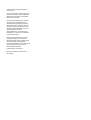 2
2
-
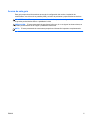 3
3
-
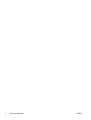 4
4
-
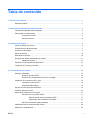 5
5
-
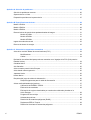 6
6
-
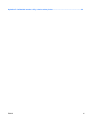 7
7
-
 8
8
-
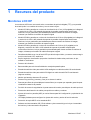 9
9
-
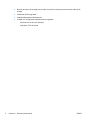 10
10
-
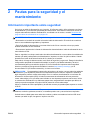 11
11
-
 12
12
-
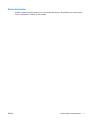 13
13
-
 14
14
-
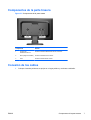 15
15
-
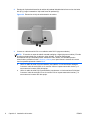 16
16
-
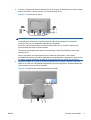 17
17
-
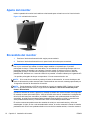 18
18
-
 19
19
-
 20
20
-
 21
21
-
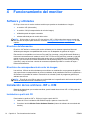 22
22
-
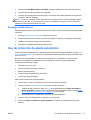 23
23
-
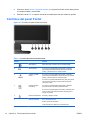 24
24
-
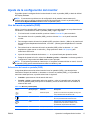 25
25
-
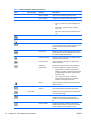 26
26
-
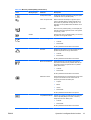 27
27
-
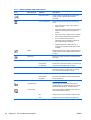 28
28
-
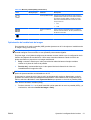 29
29
-
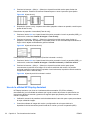 30
30
-
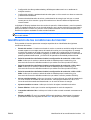 31
31
-
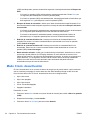 32
32
-
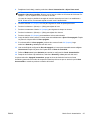 33
33
-
 34
34
-
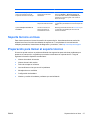 35
35
-
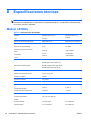 36
36
-
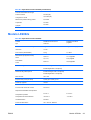 37
37
-
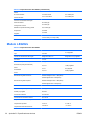 38
38
-
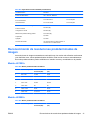 39
39
-
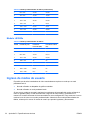 40
40
-
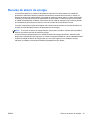 41
41
-
 42
42
-
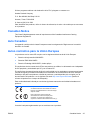 43
43
-
 44
44
-
 45
45
-
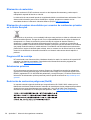 46
46
-
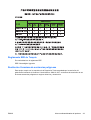 47
47
-
 48
48
HP Compaq LE2002x 20-inch LED Backlit LCD Monitor El manual del propietario
- Categoría
- Televisores
- Tipo
- El manual del propietario
- Este manual también es adecuado para
Artículos relacionados
-
HP Compaq LE2002xm 20-inch LED Backlit LCD Monitor El manual del propietario
-
HP 15 inch Flat Panel Monitor series El manual del propietario
-
HP 23 inch Flat Panel Monitor series El manual del propietario
-
HP 23 inch Flat Panel Monitor series El manual del propietario
-
HP V220 21.5-inch Monitor El manual del propietario
-
HP LD4700 47-inch Widescreen LCD Digital Signage Display El manual del propietario
-
HP LD4200tm 42-inch Widescreen LCD Interactive Digital Signage Display El manual del propietario
-
HP LD4710 47-inch LCD Digital Signage Display El manual del propietario
-
HP ProDisplay P19A 19-inch LED Backlit Monitor El manual del propietario
-
HP Value 23-inch Displays El manual del propietario